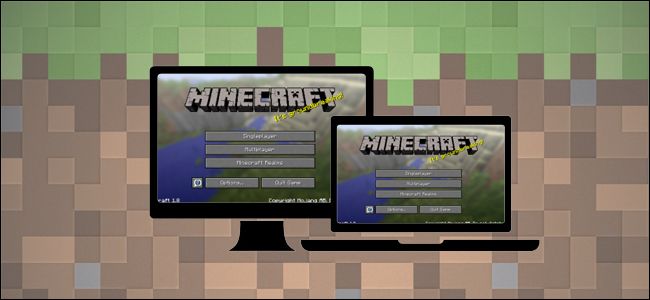
Si vous voulez jouer à Minecraft avec votre famille, mais vous n’avez qu’un seul compte. Vous ne serez pas en mesure de jouer en ligne, mais avec quelques modifications dans les fichiers de configuration, vous devez tous être en mesure de jouer sur le réseau ensemble à la maison, sans aucun supplément de comptes nécessaires.
Pourquoi Voudrais-Je Faire Cela?
C’est un point de la confusion chez de nombreux parents d’acheter Minecraft pour leurs enfants: chaque enfant a besoin d’un compte Minecraft? La réponse dépend entièrement de ce que vous voulez que vos enfants à faire avec Minecraft et quels sont leurs buts.
ARTICLE CONNEXE Explorer Minecraft Serveurs Multijoueurs
Explorer Minecraft Serveurs Multijoueurs
Vous pouvez mener une pleine et heureuse Minecraft la vie du bâtiment par vous-même ou de collage pour le multijoueur en local, mais la… [Lire l’Article]
Si vous voulez que vos enfants soient en mesure de jouer en ligne afin qu’ils puissent accéder à divers Minecraft communautés et les serveurs, et ils veulent jouer en ligne en même temps, puis ils ont chacun besoin d’un compte Minecraft premium (qui se vend actuellement pour la somme de 27). Minecraft serveurs s’identifier à chaque connexion et chaque utilisateur doit avoir un unique et valable Minecraft ID.
Toutefois, si votre objectif est simplement d’avoir tous vos enfants (ou vos amis) à jouer ensemble sur le réseau local (LAN) à votre maison, vous n’avez pas besoin de plusieurs payé des comptes premium pour le faire. Tant qu’il y a un utilisateur avec un compte premium, vous pouvez efficacement “clone” de l’utilisateur et de modifier le secondaire profils des utilisateurs pour permettre à d’autres joueurs de participer aux jeux.
Le tweak ne vous permettra pas de jouer en ligne, et il ne donnera pas les autres utilisateurs légitimes d’accès à la Minecraft de l’authentification ou de la peau de serveurs. Ce n’est pas un crack ou de piratage exploiter. Il ne, cependant, ont une lacune: chaque joueur aura l’identique par défaut “Steve” de la peau lorsqu’il est vu par les autres joueurs. Mais c’est une manière décente pour une famille à moindre coût permettre à des frères et sœurs ou des amis à mettre sur pied rapidement un Minecraft en LAN party sans déposer des centaines de dollars sur des licences premium.
Tout cela étant dit, si vous trouvez que votre famille est l’obtention d’un usage sérieux de Minecraft et le “clone” de client que vous faites pour les jeunes enfants est très populaire, nous aimerions vous encourager à acheter un compte rendu complet. Non seulement votre enfant aura la possibilité de jouer sur les milliers de génial Minecraft serveurs là-bas et obtenir de skins personnalisés pour leur caractère de joueur, vous serez également à soutenir le développement du jeu. Même si 99% de ma famille de Minecraft, le jeu est fait en interne sur notre réseau local, par exemple, tout le monde dans ma famille a leur propre compte.
Pour les lecteurs prêts à creuser à droite, nous allons jeter un oeil à comment obtenir plusieurs clients en cours d’exécution sur le réseau local avec très peu d’effort. Pour les nouveaux Minecraft joueurs ou parents qui pourraient se sentir un peu dépassés déjà, laissez-nous vous recommandons de vérifier Les Parents Guide Minecraft pour une excellente introduction au jeu et ce qu’il en est et, pour un regard plus en profondeur, la partie multi-Geek à l’École de la série couvrant de niveau débutant et avancé Minecraft jouer.
Ce dont Vous aurez Besoin
Si vous êtes à la lecture de ce guide, vous avez probablement tout ce dont vous avez besoin à portée de main. Mais prenons un moment pour définir clairement ce qui est demandé avant de nous lancer dans le stade.
Tout d’abord, vous aurez besoin d’au moins un compte Minecraft premium. Vous devrez vous connecter à ce compte premium au moins une fois sur chaque ordinateur que vous avez l’intention de jouer à Minecraft avec, pour le compte de la prime pour télécharger les éléments nécessaires.

Les Shaders faire Minecraft belle. Cliquez sur le mouton pour en savoir plus.
Deuxièmement, vous aurez besoin d’un ordinateur pour chaque joueur supplémentaire. Minecraft profil de joueur sur cette machine sera semi-modifié en permanence, pour vous permettre de jouer sur le réseau local avec un non-contradictoires nom d’utilisateur. (Aucun de vos sauvegardes ou autre jeu de données seront supprimées ou à risque de suppression, vous l’esprit, mais vous aurez besoin pour inverser le processus, si vous voulez vous connecter avec votre compte régulier de nouveau.)
Enfin, si vous souhaitez apporter des modifications locales de la peau, du secondaire joueurs (ce qui leur permettra de voir le caractère unique de leurs peaux, mais, en raison de Minecraft peau d’authentification, de ne pas nuire à la façon dont les autres les voient), vous aurez besoin de créer un simple pack de ressources. Cette dernière étape est complètement en option et sauf si vous avez un joueur qui veut vraiment un skin personnalisé (qui, encore une fois, seulement ils seront en mesure de voir), vous pouvez l’ignorer. Nous allons vous guider à travers ce processus dans la dernière section de ce tutoriel.
Comment faire pour Configurer les Clients Secondaires
Toutes les modifications de configuration que vous devez faire sera sur le secondaire ordinateurs. À aucun moment, vous avez besoin de faire des changements à la primaire Minecraft ordinateur (la machine sur laquelle le titulaire du compte initial joue sur), donc aller de l’avant et de s’asseoir à l’un de vos secondaire machines pour le reste du tutoriel.
Avant de nous lancer dans des modifications de la configuration, nous allons vous montrer ce qui se passe si vous essayez de vous connecter sans faire les modifications de configuration nécessaires. Si ce second joueur se connecte à l’open LAN jeu de l’acteur principal (tout en utilisant le primaire compte du joueur), ils vont voir ce message d’erreur:

Minecraft dit essentiellement: “Attendez. Vous ne pouvez pas être Jean. John existe déjà!”, et c’est la fin de celui-ci. Même si réseau local (LAN) les jeux ne sont pas entièrement authentifier par le biais de l’Minecraft serveurs comme officiel-le serveur d’un tiers), le jeu local respecte le fait qu’il ne devrait pas être identiques joueurs dans le même jeu. Si elle a permis à deux identiques joueurs à rejoindre le jeu, après tout, le résultat serait désastreux que les choses importantes comme la sur-l’inventaire du personnage et de l’Ender Chest stocks sont liées au nom d’utilisateur du joueur dans le monde d’enregistrer le fichier.
Afin de contourner la vérification de nom et d’éviter les erreurs qui vont avec deux joueurs qui ont le même nom, nous avons besoin de–vous l’aurez deviné–donner le secondaire joueur un nouveau nom. Pour ce faire nous avons besoin de faire une simple édition de l’un des Minecraft fichiers de configuration.
Le moyen le plus facile pour se rendre à l’Minecraft fichier de configuration (sans creuser dans les entrailles de la configuration des dossiers) est tout simplement de sauter avec le raccourci pratique dans votre Minecraft launcher.
Avant de poursuivre, vous devez lancer le Minecraft launcher au moins une fois et vous connecter avec votre compte Minecraft afin, comme mentionné avant, de télécharger les éléments nécessaires et d’obtenir de la machine secondaire prêt à jouer. Ce processus est aussi simple que de se connectant et en cliquant sur le bouton “Play” une fois, comme vous le feriez si vous alliez jouer à un jeu normal de Minecraft.

Une fois que vous avez réalisé que préliminaire pour obtenir les actifs puis de lancer le Minecraft launcher de nouveau, comme vu ci-dessus. Tout d’abord, notez le “Bienvenue, [nom d’utilisateur]” l’entrée dans le coin inférieur droit. À ce stade, le nom doit être le nom de votre compte Minecraft premium. Si votre nom d’utilisateur Minecraft est SuperAwesomeMinecraftGuy, il devrait dire “Bienvenue, SuperAwesomeMinecraftGuy”.
Après confirmation de votre nom d’utilisateur, cliquez sur le “Modifier le Profil” dans le coin inférieur gauche.

Dans l’Éditeur de Profil de l’écran, sélectionnez “Ouvrir le Jeu Dir” pour sauter à droite à l’emplacement du fichier, nous devons modifier.

Dans le répertoire du jeu, vous verrez un fichier nommé “launcher_profiles.json”, comme souligné ci-dessus. Ouvrez le fichier dans un éditeur de texte comme le bloc-notes ou Notepad++.
Au sein de la .fichier json, vous verrez une entrée qui ressemble à ceci:
{ “displayName”: “Jean”,
John, ou peu importe le nom est à côté de “displayName” est le nom de l’officiel de Minecraft compte. Modifier le nom, la préservation de l’guillemets, quel que soit le nom d’utilisateur que vous souhaitez.
{ “displayName”: “Angela”,
Dans notre cas, nous sommes en train de changer “John”, “Angela” alors John et Angela peuvent jouer ensemble sur le réseau local. Normalement modifier votre nom d’affichage produirait une erreur si vous avez été la journalisation à distance Minecraft serveur, mais, parce que les jeux en réseau, ne pas authentifier les noms d’utilisateur à l’encontre de l’officiel de Minecraft serveur, nous pouvons mettre ce que nom d’utilisateur, nous voulons ici.
Enregistrez le document, fermez la fenêtre Editeur de Profil, puis de redémarrer le Minecraft launcher pour que les modifications prennent effet.

Vérifiez le coin en bas à droite de nouveau. Le nom d’utilisateur du compte Minecraft premium devrait maintenant être remplacé par ce que vous avez modifié le nom d’utilisateur (dans notre cas il se doit, et n’, lire “Angela”).
De tester des choses aller de l’avant et mettre le feu à un jeu de Minecraft sur l’ordinateur principal, la charge d’une carte, et ouvrir la carte pour le jeu en réseau local. À leur tour, ont le secondaire joueur de rejoindre le maintenant ouvert jeu en réseau.

Vous devriez voir, plus ou moins, exactement ce que nous allons voir dans la capture d’écran ci-dessus: le secondaire joueur avec le nouveau nom d’utilisateur et le défaut Steve peau. Vous êtes maintenant libre de jouer ensemble!
Rappelez-vous, comme nous l’avons noté ci-dessus, toutes les données de joueur est lié à l’en-jeu de nom d’utilisateur. Si “Angela” veut changer de nom d’utilisateur, elle doit d’abord décharge tout son caractère d’inventaire et le contenu de son Ender Poitrine dans des coffres dans un endroit sûr en premier.
Pour inverser le processus que nous avons juste allé à travers, il suffit de revenir à la .fichier json et de modifier le nom d’affichage variable à ce qu’il était à l’origine (le nom d’utilisateur de la prime titulaire du compte).
Comment faire pour Changer les Skins
Comme nous l’avons mentionné plus tôt dans ce tutoriel, il est inutile mais amusant étape, certains joueurs peuvent vouloir entreprendre: ajouter dans une enveloppe personnalisée pour le secondaire joueur.
Il y a une grosse mise en garde à ce sujet: parce que affiche les peaux sont gérés par le Minecraft serveurs de contenu non-authentifié joueur sera toujours apparaître comme un défaut de la peau à d’autres joueurs. Cela signifie que si nous changeons d’Angela peau à l’autre de la peau avec ce petit truc, la seule personne qui est aller voir le changement de peau est Angela.
ARTICLE CONNEXE Comment Relooker Votre Monde de Minecraft avec des Packs de Ressources
Comment Relooker Votre Monde de Minecraft avec des Packs de Ressources
Certaines personnes aiment Minecraft 8 bits aspect trapu, tandis que d’autres ne peuvent pas croire qu’un jeu devrait ressembler à ça ces jours-ci. Si vous voulez… [Lire l’Article]
Néanmoins, si le secondaire joueur veut vraiment un skin personnalisé pour les captures d’écran ou juste pour le plaisir, il est trivial de le leur donner.
La clé de notre petit avatar peau-léger de la main truc, c’est l’humble Minecraft pack de ressources. En bref, les packs de ressources permettent aux joueurs de changer de texture, ou de graphiques, de près de chaque objet dans le jeu avec d’autres textures. Tout cela se fait généralement à améliorer (ou de modifier) l’apparence de la générale du monde autour de vous, dans notre cas, nous pouvons l’utiliser pour remplacer le joueur de la peau.
Si vous voulez en savoir plus sur les packs de ressources en général, de la façon dont ils travaillent à l’endroit où trouver du plaisir packs de ressources pour votre jeu, certainement consultez notre guide Comment Relooker Votre Monde de Minecraft avec des Packs de Ressources pour un regard en profondeur sur eux. Pour les besoins de ce tutoriel, nous allons vous donner un cours accéléré dans la façon de faire une très simple pack de ressources pour une nouvelle couche de peau sur votre secondaire joueur.
Création de la Ressource Pack
Tout d’abord, assurez-vous que vous êtes sur le même ordinateur que vous venez de modifier le nom sur. Deuxièmement, utiliser la même astuce pour obtenir le répertoire du jeu que nous avons utilisé dans la section précédente (Launcher -> Bouton Modifier le Profil -> Jeu Dir) pour accéder au répertoire de jeu. Dans le répertoire du jeu, cherchez l’ /resourcepacks/ dossier.
Au sein de la ressource packs dossier, créer un nouveau dossier. Nom de quelque chose de sensible comme “Single Player Changeur de Peau” ou “Angela Peau” de sorte que vous serez en mesure de le reconnaître facilement plus tard (et dans le jeu). Ouvrez le dossier et créez un nouveau document texte. À l’intérieur du document texte, collez le texte suivant:
{
“pack”: {
“pack_format”: 1,
“description”: “1.8 how-to Geek Changement de Peau Pack”
}
}
Enregistrer le document texte “pack.mcmeta” (assurez-vous que vous changez l’extension du fichier de .txt pour .mcmeta, et ne pas l’enregistrer en tant que “pack.mcmeta.txt”). Ensuite, vous devez créer une série de dossiers imbriqués qui imitent le réel de l’actif des dossiers dans Minecraft (parce que c’est comment les ressources packs de travail). Vous avez besoin de créer un “actifs” dossier “minecraft” le dossier à l’intérieur de laquelle, à son tour, contient un “textures” dossier avec une “entité” dossier à l’intérieur, comme ceci:
assetsminecrafttexturesentity
Enfin, vous devez placer le .fichier png de ce que la peau c’est que vous voulez utiliser dans ce dossier et renommez le “steve.png”. Dans notre cas, nous avons saisi cette Star Wars Sable d’un Soldat de la peau de Minecraftskins.com, collé dans le dossier, et l’a renommé.
Chargement de la Ressource Pack
Ensuite, nous avons besoin de charger la copie de Minecraft en question et d’appliquer le pack de ressources. Appuyez sur la touche ÉCHAP pour afficher le menu du jeu, sélectionnez Options -> packs de Ressources, puis, à partir de la disposition des packs de ressources, sélectionnez celui que vous venez de créer.

Dans la capture d’écran ci-dessus, vous pouvez voir la “HTG Peau” pack, nous avons créé juste pour ce tutoriel. Cliquez sur la ressource pack d’icône (il va se transformer en une icône de lecture) et cliquez à nouveau pour le transfert de plus de dans la “Ressource Pack” de la colonne. Puis cliquez sur le bouton “Terminé”.

Le steve.fichier png à partir de la ressource pack permet de remplacer la valeur par défaut Steve peau et, comme vu ci-dessus, vous serez paré de la nouvelle peau! Encore une fois, nous tenons à souligner que seul le joueur de l’application de la ressource pack peut voir le changement, mais c’est encore une façon amusante de personnaliser l’apparence de joueurs sur le secondaire des machines.
C’est tout là est à lui: avec un fichier de configuration simple tweak et en option un pack de ressources que vous pouvez maintenant jouer à Minecraft sur le réseau local avec plus d’un ordinateur. Comme nous l’avons souligné dans l’introduction, ce n’est pas un moyen de cracker le jeu pour jouer en ligne, et il a ses limites. Le truc, c’est être adapté pour permettre à ses jeunes frères et sœurs jouent ou temporaires à des LAN parties. Mais si c’est dans votre budget pour en acheter un exemplaire pour chaque joueur de temps dans votre ménage, nous vous encourageons à le faire.
